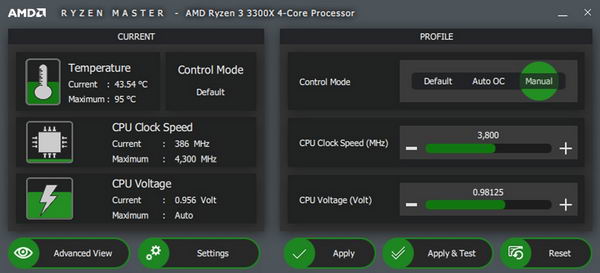微软似乎正在为 Windows 11 中的文件资源管理器开发更多的选项卡。其中一个即将推出的更新目前可在 Beta 频道中进行测试,它包含了文件资源管理器主页的一个隐藏功能。启用该功能后,快速访问部分下将新增三个选项卡,让你能在最近文件、收藏夹和共享文件之间快速切换。此外,每个部分现在都有额外的图形和简要说明,让你知道那里会显示什么。
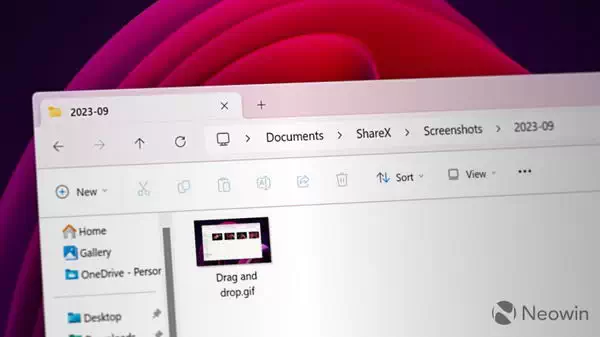
Windows 11 洞察力的源泉 @PhantomOfEarth 在 X 上发现了这一事件:
文件资源管理器的主页即将进行一些更新!我们将更新各部分的显示方式(如果其中没有任何内容,我们将提供花哨的视觉效果),并添加一个新的 "共享" 部分。(默认禁用,Beta 版本 22635.3640)。

官方发布说明中只字未提更新后的文件资源管理器主页,因此要让它在你的系统上运行,需要在大家最喜欢的 ViVeTool 应用程序上做一些调整。下面介绍如何操作:
- 下载ViveTool,并将文件解压到方便的地方:
https://www.pcsofter.com/download/61877.html - 按Win + X并选择终端(管理员)。
- 按Ctrl + Shift + 2或点击窗口顶部的向下箭头按钮,将Windows终端切换到命令提示符配置文件。Windows终端应用程序显示如何从PowerShell切换到命令提示符配置文件:

- 使用CD命令导航到包含解压文件的文件夹。例如,如果你已经将ViveTool解压到C:\Vive,输入
CD C:\Vive。 - 输入 vivetool /enable /id:45130483 并按回车键。如果你想将该功能恢复到原始状态,请将/enable替换为/disable。
- 重新启动你的电脑。
如果改变主意,想要关闭更新后的主页,请重复上述步骤,并在第 5 步的命令中将 /enable 替换为 /disable。